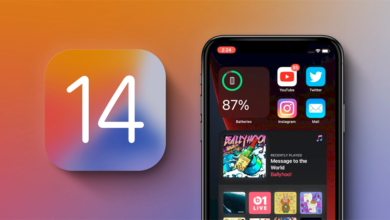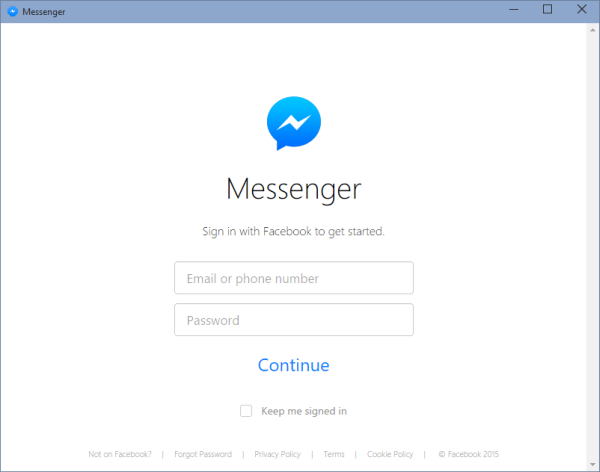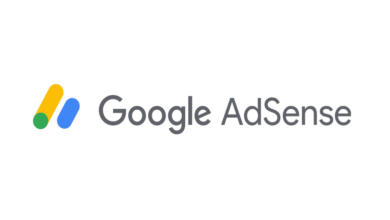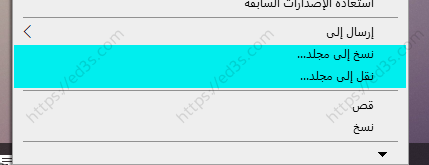
احد المهام التي تسهل عليك الوصول السريع الى ما تريده هو قائمة زر الفأرة الايمن click right في نظام ويندوز وهذا ما يساعد الكثير في انجاز العمل بشكل سريع ووقت اقصر.
اقرأ ايضاً : كيف تضيف قرص او ملف الى قائمة Sent to
تحتاج الى اضافة ازرار نسخ الى Copy to أو نقل الى Move to الى قائمة زر الفأرة الايمن طريقة بسيطة بالتعديل على ملف التسجيل (الرجستري regiedt) بالخطوات المذكورة ادناه.
قبل البدء عليك اخذ نسخة احتياطية من ملف الريجستري أو انشاء نقطة استعادة
الخطوات
في حالة اردت عملها بشكل سريع استخدم ملفات reg المنشئة سبقاً واضغط عليها لفتحها ليتم انشاء المطلوب بشكل سريع [ اضغط هنا للتحميل ]
أو استخدم الطريقة بإدخال الاكواد بنفسك.
الدخول الى ملف التسجيل (ريجستري) من خلال الضغط على شعار ![]() + R ثم اكتب الامر regedit
+ R ثم اكتب الامر regedit
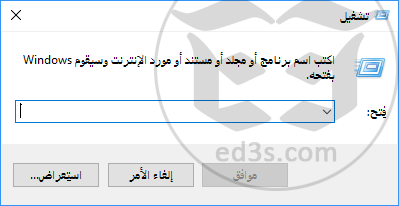
بعد ذلك توجه الى المسار التالي في ملف الريجستري
HKEY_CLASSES_ROOT\AllFilesystemObjects\shellex\ContextMenuHandlers
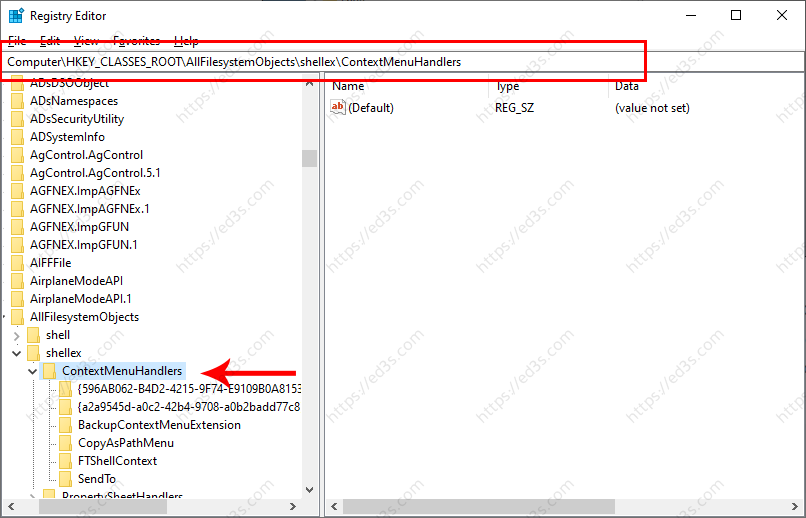
سنكرر العملية التالي على نفس المجلدين وذلك لانشاء اولاً Copy to والثاني على Move to
اضغط بزر الفأرة الايمن على مجلد ContextMenuHandlers ثم اختر New ثم بعد ذلك اختر Key
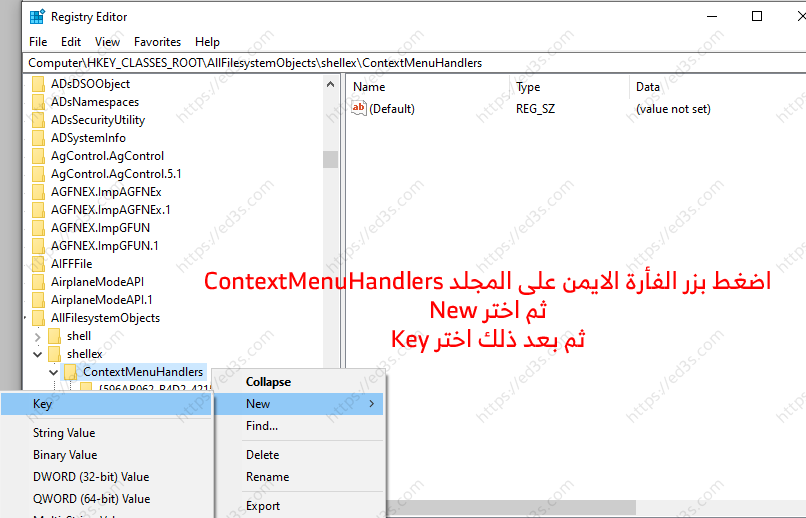
واكتب (او انسخ والصق) الاسم التالي الخاص بالامر نسخ إلى Copy to
{C2FBB630-2971-11D1-A18C-00C04FD75D13}
مرة أخرى قم بالضغط بزر الفأرة الايمن على مجلد ContextMenuHandlers ثم اختر New ثم Key
واكتب او انسخ والصق الاسم التالي الخاص بالامر نقل إلى Move to
{C2FBB631-2971-11d1-A18C-00C04FD75D13}
وسيكون كما بالصورة التالية
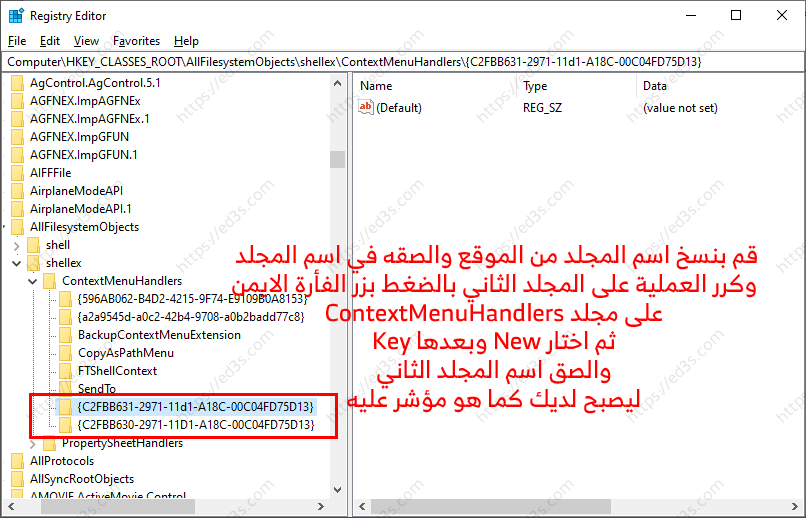
اقرأ ايضاً :
- كيفية اضافة معلوماتك الى المعلومات الاساسية للكمبيوتر
- كيفية معرفة مسار البرامج والملفات في ويندوز
- برنامج Easy Context Menu سرعة الوصول بزر الفأرة الايمن للكثير من الاوامر